Google Serch Console で、以下のようなエラーが出た場合
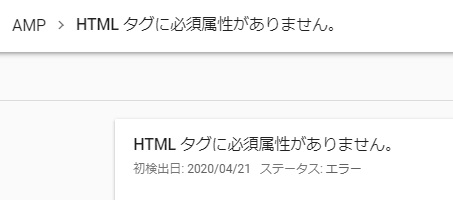
解決方法
Cocoon設定 → AMP を開きます。
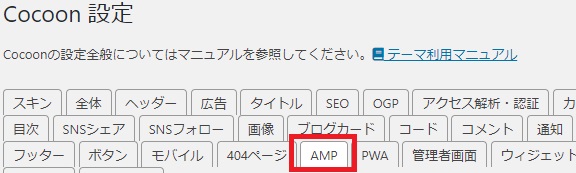

画像は、説明にある通りサイズに気を付けましょう。
ちなみにCocoonのデフォルトでも適切なサイズの画像がセットされているので、ロゴがない場合や、作成するまでの間はそのままにしておくのもOKです。
デフォルトロゴは、以下の場所にあります。
https://ドメイン/wp-content/themes/cocoon-master/images/no-amp-logo.png
デフォルト画像(206*60px)

画像を設定したら「まとめて保存」を押すのをお忘れなく!
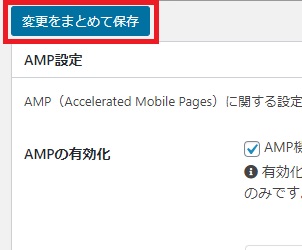
SerchConsoleで修正検証
「修正を検証」を押します。
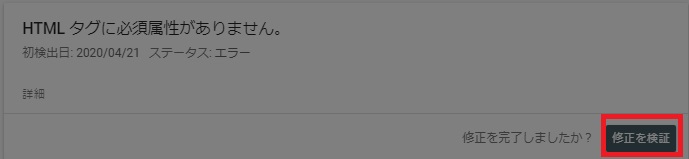
以下のようなポップアップが出るので、しばらく待ちます。
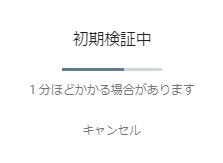
上図のようなポップアップが消えたら、検証がスタートしています。
数日中にメールで結果が届きます。

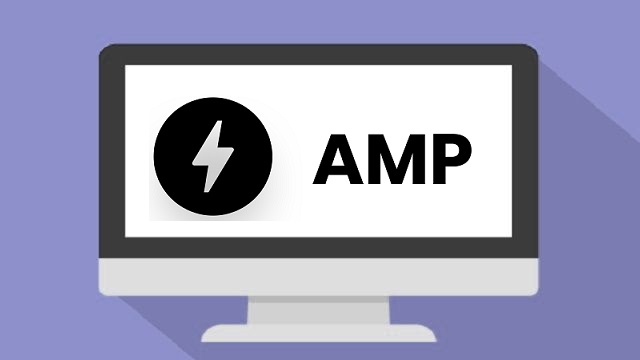
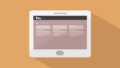
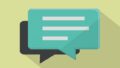
コメント